グーグルマップで、台湾の路線バスを自由自在に乗りこなそう
グーグルマップは旅行中には、ほとんどの人がお世話になると思います。
海外だけでなく、国内でも知らないところに行った時には、グーグルマップで場所を探すことが多いですよね。
今回は、グーグルマップの【経路】機能を使って台北の街を、バスで自由自在に移動しましょう。
台北でグーグルマップ使うためには、お持ちのスマホ、タブレットがWIFIに接続している必要があります。
SIMロックフリーのスマホか、ルーターを用意してください。
もしくは、ホテルなどのWIFIを利用しましょう。
グーグルマップを開く
まず、グーグルマップを開きます。
日本では、2019年に地図のゼンリンとの提携解消してから地図がおかしいということが、TVニュースにも出たことがありました。
日本だけでなく、外国でも同様のおかしな表示が出るような話しがありました。台湾で使っているときには、特に問題は感じませんでしたが、もう大丈夫なのかな?
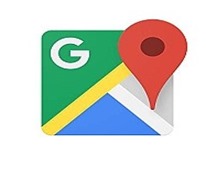
©GoogleMaps
とりあえず、グーグルマップを開きましょう。
すると、「現在地」が表示されます。
目的地を検索する
今、台北駅前の新光三越台北駅前店にいるとします。
その場合は起動したスマホのグーグルマップの地図の中心は、新光三越になっています。
さてでは、例として、パイナップルケーキの人気店「佳徳」に行くことにしましょう。
・スマホ画面の検索欄に「台北 佳徳 パイナップルケーキ」などのキーワードを入力します。
もし、住所が分かっているなら、住所を入力しても構いません。
・「佳徳」の候補が、いくつか出てきます。
・「これだろう」と思うものをタップします。(当然、1番上か2番めですよね)
ちなみに、上から3番目は、地名でした。
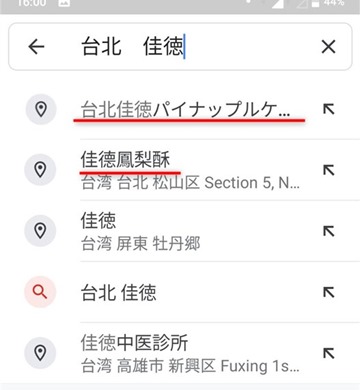
©GoogleMaps

 楽天会員登録(無料)はこちらから
楽天会員登録(無料)はこちらから
目的地の情報を見る
画面左下の【経路】をタップすると、目的地にパイナップルケーキの【佳徳】が入力されます。
同時に、佳徳の店舗情報、営業時間、電話番号、Web アドレス、クチコミなどが表示されます。
目的地がレストランなどの時には、口コミ情報は参考になるので助かりますね。
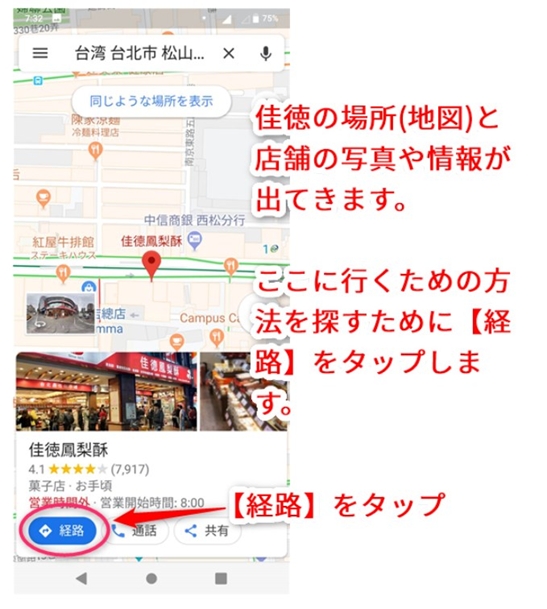
©GoogleMaps
出発地を入力する
【出発地を入力】欄をタップすると、次のページで【現在地】か【地図上で選択する】のどちらかを選べるようになっています。もちろん直接出発地の住所などを入力しても構いません。
目的地の下のアイコンは、目的地に行く方法を表しています。
左から、自動車の道順、バス/鉄道/MRTの路線・経路、徒歩の場合、Uberで行く場合です。
私は、Uberはまだ利用したことがありません。
台湾では、一時違法でしたが、その後合法化されたようです。
評判は悪くないようですね。
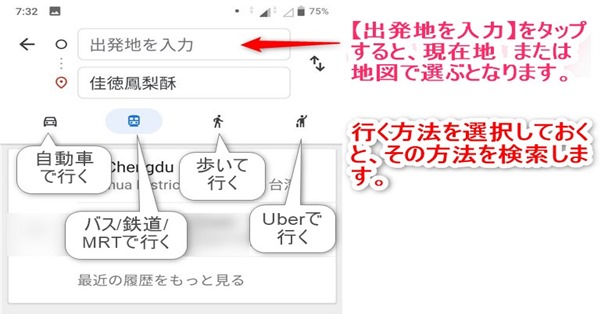
©GoogleMaps
ようこそYAHOOショッピングへ
出発地を入力する方法を選択する
出発地が現在地の場合は、そのまま【現在地】をタップしてください。現在地の場所が入力されます。
現在地以外を【出発地】にしたい場合は、【地図上で選択する】をタップします。
今回は、例として【地図上で選択する】をタップしてみました。
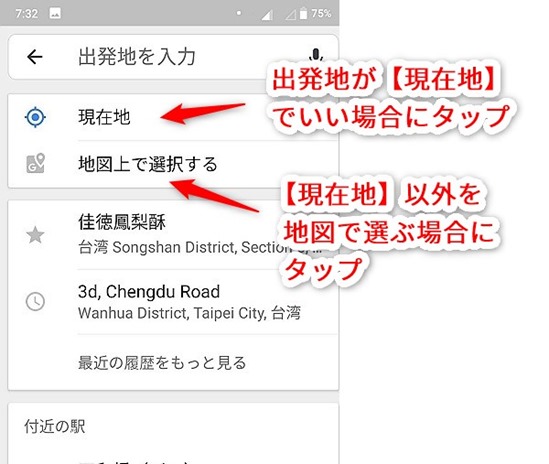
©GoogleMaps
【地図上で選択する】をタップして、出発地を入力する
【地図上で選択する】をタップすると、現在地の地図が表示されます。
地図を動かして、出発地を決めます。
この例では、台北駅から少し離れた中山北路のホテルオークラ台北にしました。
ホテルオークラの場所を地図の中心のピンに合わせます。
スマホ画面の上部の【OK】をタップすれば、ホテルオークラの場所が出発地に入力されます。
台北にいる時は、まぁ、【現在地】でいいと思います。
事前に経路を調べておきたい時などに【地図上で選択】を使えばよいと思います。
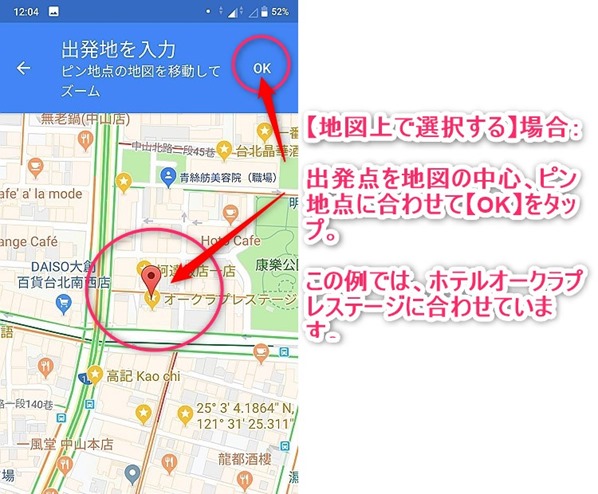
©GoogleMaps
どの経路でいくか選択する
通常4~5種類の経路が表示されると思います。その中から、良さそうなものを選んで選択します。
この例の場合、「おすすめのルート」が時間、値段の面で一番良さそうなので、これを選択してタップします。
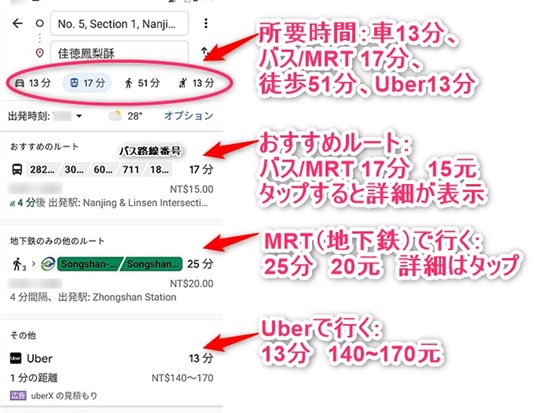
©GoogleMaps
※所要時間の下の【出発時刻】をタップすると、【到着時刻】、【最終】を選べます。
おすすめルートを選択する1
出発地のホテルオークラからの経路が表示されます。
ホテルから190mの南京林森路口バス停まで行き、711番のバスに乗ります。
その後のバスは、4分後に来ます。
目的地までは「8駅乗車 17分」と表示されています。(続く)
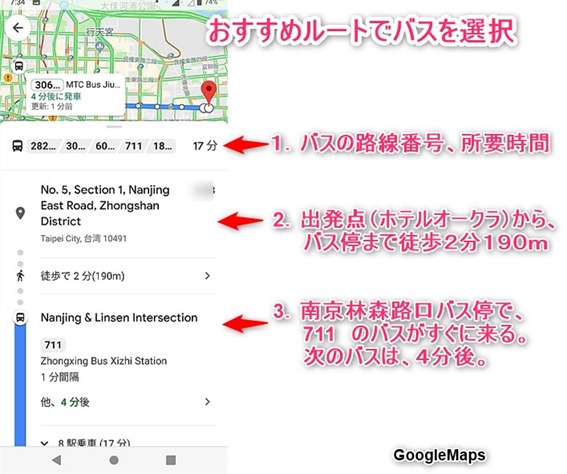
©GoogleMaps
おすすめルートを選択する2
(続き)バスを下車するのは【南京三民路】です。下車して130m、徒歩1分で「佳徳」に到着です。グーグルはかなり早足ですね。
ここで、ちょっと問題なんですが、このグーグルマップの経路では、バス停の名前の表示が英語なんですよね。
これは、ベースの表示を日本語にしているから、そうなるんだと思います。
「Nanjing & Sanmin Roads」が、「南京三民路」とはなかなか分からないかもしれません。
運転手の上の方の電光掲示板に、ローマ字の表示が出るので、気をつけて見ていてください。
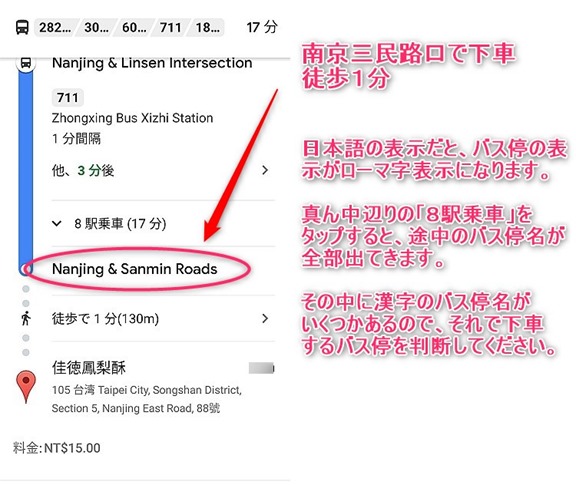
©GoogleMaps
途中のバス停名を全部表示する
別の方法は、経路の【8駅乗車(17分)】をタップすると、途中のバス停名がすべて表示されます。
乗り換えポイントになるようなバス停は、漢字でバス停名が表示されていますので、これを手がかりにして「後いくつ」みたいに数えていただくと分かりやすいかと・・・(^_^;)
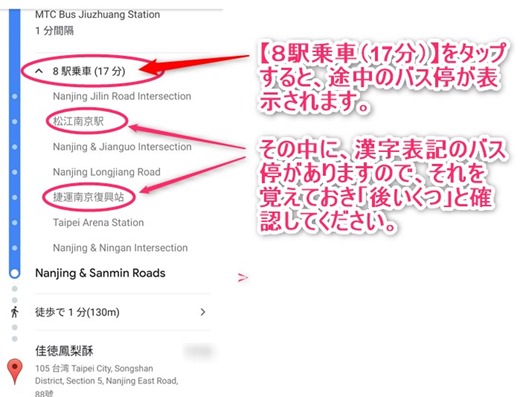
©GoogleMaps
Bus Trackerというアプリも、なかなか使いやすいんですが、英語と中国語の表示なのでそこらへんがもう一歩かもしれません。
グーグル・マップでは、バスに限らず鉄道やMRTも出てきますので、台北に限らず台湾全土で使えると思います。
是非ご利用ください。
(2019/7/21)
台湾旅行関連のブログランキングに参加しています。
よかったら「台湾旅行」「台湾旅行人気ブログランキング」を
クリックして応援していただければうれしいです。


[広告]
クラウドWiFi ~SIMカードがいらない次世代の通信テクノロジー「クラウドSIM」
・契約期間の縛り無し!
・ご利用量にあわせて選べる3つのプラン
・世界134カ国に対応!
・最大10台まで同時接続できる





海外旅行にはEPOSカード!
旅行費用の全部または一部をEPOSカードで払うと、海外旅行傷害保険が付帯
楽天カードは年会費永年無料

